
Resaltar, subrayar y tachar texto en un archivo PDF
Puedes usar las herramientas para resaltar, subrayar y tachar texto para atraer la atención hacia el texto de un archivo PDF. Estas marcas se suelen usar en combinación con bocadillos de habla y notas.
Resaltar, subrayar o tachar texto
Resaltar, subrayar o tachar texto rápidamente: Selecciona el texto, haz clic en la flecha hacia abajo al lado del botón Resaltado
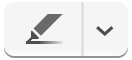 y, a continuación, selecciona un color para resaltar, o bien la herramienta de subrayado o tachado.
y, a continuación, selecciona un color para resaltar, o bien la herramienta de subrayado o tachado.Usar el modo de resaltado: Haz clic en el botón Resaltado
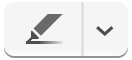 (que se vuelve de color azul), haz clic en la flecha hacia abajo al lado del botón Resaltado y, a continuación, selecciona un color para resaltar, o bien la herramienta de subrayado o tachado. Ahora, siempre que selecciones texto, el estilo de resaltado que has escogido se aplica automáticamente a tu selección.
(que se vuelve de color azul), haz clic en la flecha hacia abajo al lado del botón Resaltado y, a continuación, selecciona un color para resaltar, o bien la herramienta de subrayado o tachado. Ahora, siempre que selecciones texto, el estilo de resaltado que has escogido se aplica automáticamente a tu selección.Para desactivar el resaltado, vuelve a hacer clic en la herramienta de resaltado.
Eliminar un resaltado, un subrayado o un tachado: Con la tecla Control pulsada, haz clic sobre el texto y, a continuación, selecciona “Eliminar resaltado”
 del menú de función rápida.
del menú de función rápida.
Ver todos los elementos resaltados de un archivo PDF
Selecciona Visualización > “Resaltados y notas” (de forma que se muestre una marca de verificación al lado de “Resaltados y notas”). Todas las secciones de texto resaltadas se muestran en la barra lateral.